全屏设置在哪里设置 电脑屏幕怎么设置全屏显示
更新时间:2024-01-19 08:48:28作者:xiaoliu
在使用电脑时,有时候我们希望能够将屏幕设置为全屏显示,以便更好地观看视频、浏览网页或者进行其他操作,全屏设置在哪里呢?如何设置电脑屏幕的全屏显示呢?下面我们就来一起了解一下。全屏设置通常可以在各种应用程序中找到,比如视频播放器、网页浏览器等。对于视频播放器来说,通常在播放窗口的右下角或者右键菜单中可以找到全屏选项。而对于网页浏览器来说,一般可以通过按下F11键或者在浏览器的菜单中找到全屏选项。有些应用程序还提供了自动全屏的功能,只需要按下一些特定的快捷键即可实现全屏显示。根据不同的应用程序,全屏设置的位置和方法可能有所不同,我们可以根据实际情况进行尝试和调整。
具体方法:
1.首先打开电脑进入到桌面,在桌面空白处点击鼠标右键可以看到弹出来很多选项。

2.然后在弹出的选项中选择“显示设置”,可以进入到显示设置页面。向下滑动可以看到“显示分辨率”。

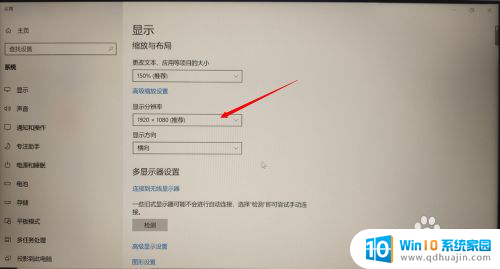
3.接下来点击显示分辨率下面的方框会弹出屏幕分辨率的尺寸,点击推荐的尺寸即可(一般推荐的就是全屏)。

4.最后点击完成之后屏幕就会自动变回全屏,然后点击设置页面右上角的X关闭设置页面就可以啦。
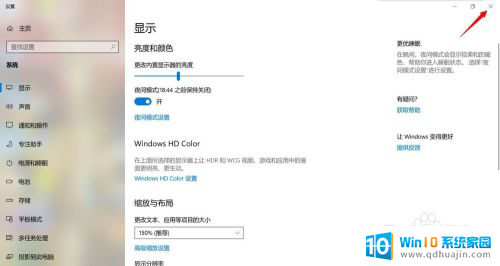
以上就是全屏设置在哪里设置的全部内容,碰到同样情况的朋友们赶紧参照小编的方法来处理吧,希望能够对大家有所帮助。
全屏设置在哪里设置 电脑屏幕怎么设置全屏显示相关教程
热门推荐
电脑教程推荐
win10系统推荐
- 1 萝卜家园ghost win10 64位家庭版镜像下载v2023.04
- 2 技术员联盟ghost win10 32位旗舰安装版下载v2023.04
- 3 深度技术ghost win10 64位官方免激活版下载v2023.04
- 4 番茄花园ghost win10 32位稳定安全版本下载v2023.04
- 5 戴尔笔记本ghost win10 64位原版精简版下载v2023.04
- 6 深度极速ghost win10 64位永久激活正式版下载v2023.04
- 7 惠普笔记本ghost win10 64位稳定家庭版下载v2023.04
- 8 电脑公司ghost win10 32位稳定原版下载v2023.04
- 9 番茄花园ghost win10 64位官方正式版下载v2023.04
- 10 风林火山ghost win10 64位免费专业版下载v2023.04